تحديث 2024 أبريل: توقف عن تلقي رسائل الخطأ وإبطاء نظامك باستخدام أداة التحسين الخاصة بنا. احصل عليه الآن من الرابط التالي
- تحميل وتثبيت أداة الإصلاح هنا.
- دعها تفحص جهاز الكمبيوتر الخاص بك.
- الأداة بعد ذلك إصلاح جهاز الكمبيوتر الخاص بك.
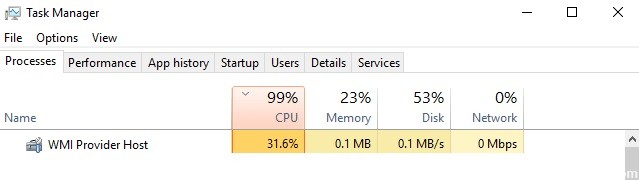
يمكن أن تستهلك العديد من العمليات موارد على جهاز الكمبيوتر الخاص بك. أحد هذه العمليات هو WMI Provider Host (WMIPrvSE.exe). تتناول هذه المقالة خدمة Windows Management Instrumentation ، وما تفعله ، ولماذا تتسبب في زيادة استخدام وحدة المعالجة المركزية على جهاز الكمبيوتر الخاص بك.
ما الذي يسبب ارتفاع تحميل وحدة المعالجة المركزية (CPU) لمضيف موفر WMI (WmiPrvSE.exe)؟

يحدث الحمل المرتفع لوحدة المعالجة المركزية (CPU) لموفر WMI عادةً عندما يطلب تطبيق آخر معلومات أو بيانات من خلال WMI. ومع ذلك ، يجب ألا يحتوي مضيف موفر WMI على حمل كبير لوحدة المعالجة المركزية لفترة طويلة. إذا استمر تحميل WMI Provider Host CPU في نظام التشغيل Windows 10 ، فهذه علامة على وجود خطأ ما في جهاز الكمبيوتر الخاص بك.
كيفية إصلاح تحميل WMI Provider Host CPU عالي (WmiPrvSE.exe)؟
تحديث أبريل 2024:
يمكنك الآن منع مشاكل الكمبيوتر باستخدام هذه الأداة ، مثل حمايتك من فقدان الملفات والبرامج الضارة. بالإضافة إلى أنها طريقة رائعة لتحسين جهاز الكمبيوتر الخاص بك لتحقيق أقصى أداء. يعمل البرنامج على إصلاح الأخطاء الشائعة التي قد تحدث على أنظمة Windows بسهولة - لا حاجة لساعات من استكشاف الأخطاء وإصلاحها عندما يكون لديك الحل الأمثل في متناول يدك:
- الخطوة 1: تنزيل أداة إصلاح أجهزة الكمبيوتر ومحسنها (Windows 10 ، 8 ، 7 ، XP ، Vista - Microsoft Gold Certified).
- الخطوة 2: انقر فوق "بدء المسح الضوئي"للعثور على مشاكل تسجيل Windows التي قد تسبب مشاكل في الكمبيوتر.
- الخطوة 3: انقر فوق "إصلاح الكل"لإصلاح جميع القضايا.
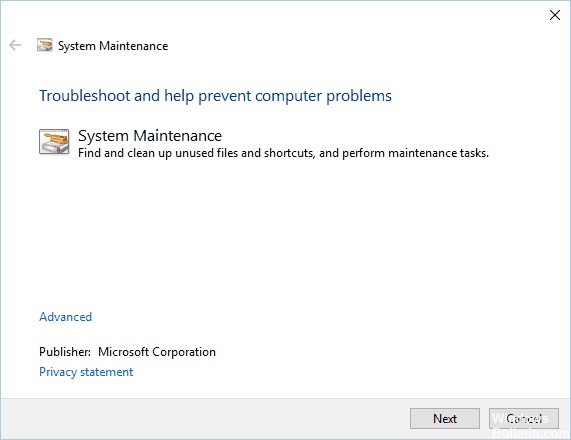
قم بتشغيل مستكشف أخطاء صيانة النظام ومصلحها
- اضغط على Windows + R لفتح مربع الحوار Run.
- اكتب msdt.exe -id MaintenanceDiagnostic واضغط على Enter أو انقر فوق OK.
- تظهر نافذة System Maintenance (صيانة النظام).
- انقر فوق التالي واتبع التعليمات التي تظهر على الشاشة.
قم بتعطيل خدمة HP Software Framework Service
- اضغط على Windows + R واكتب services.MSC.
- اضغط على Enter أو اضغط على OK.
- سيتم عرض قائمة بجميع الخدمات المتاحة.
- ابحث عن خدمة HP Software Framework وانقر عليها نقرًا مزدوجًا لفتح خصائصها.
- عند فتح نافذة الخصائص ، اضبط نوع بدء التشغيل على معطل وانقر على إيقاف لإيقاف الخدمة.
- أخيرًا ، انقر فوق "تطبيق" و "موافق" لحفظ التغييرات.
إجراء عمليات فحص SFC و DISM
- افتح موجه الأوامر كملف مدير.
- اكتب sfc / scannow واضغط على Enter لتشغيل الأمر.
- سيبدأ الآن فحص sfc. لا تقاطع العملية وانتظر حتى تكتمل.
- بمجرد اكتمال الفحص ، تحقق لمعرفة ما إذا تم إصلاح المشكلة.
إذا استمرت المشكلة ، فقد تحتاج إلى إجراء فحص DISM. لكي تفعل هذا، اتبع هذه الخطوات:
- قم بتشغيل سطر الأوامر كمسؤول.
- اكتب DISM / Online / Cleanup-Image / RestoreHealth وقم بتشغيل الأمر.
- انتظر حتى يكتمل الأمر ولا تقاطعه.
تشغيل التمهيد نظيفة
- اضغط على مفاتيح Windows + R واكتب MSConfig. اضغط على موافق أو مفتاح الإدخال.
- عندما تفتح نافذة System Configuration (تكوين النظام) ، انتقل إلى علامة التبويب Services (الخدمات) وقم بتشغيل خيار Hide all Microsoft services (إخفاء جميع خدمات Microsoft).
- ثم انقر فوق الزر "تعطيل الكل".
- انقر فوق علامة التبويب "التشغيل التلقائي" ثم انقر فوق "فتح إدارة المهام".
- سيتم عرض قائمة بجميع التطبيقات قيد التشغيل.
- قم بتعطيل التطبيق الأول في القائمة بالنقر بزر الماوس الأيمن فوقه واختيار تعطيل من القائمة.
- كرر هذه الخطوة لجميع التطبيقات المتاحة.
- عندما يتم تعطيل جميع التطبيقات ، أغلق إدارة المهام وارجع إلى نافذة تكوين النظام.
- انقر فوق "تطبيق" و "موافق" لحفظ التغييرات.
- أعد تشغيل جهاز الكمبيوتر الخاص بك.
نصيحة الخبراء: تقوم أداة الإصلاح هذه بفحص المستودعات واستبدال الملفات التالفة أو المفقودة إذا لم تنجح أي من هذه الطرق. إنه يعمل بشكل جيد في معظم الحالات التي تكون فيها المشكلة بسبب تلف النظام. ستعمل هذه الأداة أيضًا على تحسين نظامك لتحقيق أقصى قدر من الأداء. يمكن تنزيله بواسطة بالضغط هنا
الأسئلة المتكررة
كيف تتخلص من مضيف مزود WMI؟
في نافذة خصائص Windows Management Instrumentation ، انقر فوق الزر "إيقاف". إذا ظهرت نافذة "تعليق الخدمات الأخرى" ، فانقر على "نعم". انقر فوق "موافق" لإغلاق نافذة "خصائص أجهزة إدارة Windows". أغلق نافذة الخدمات.
هل يمكنني إيقاف مضيف مزود WMI؟
مضيف موفر WMI هو خدمة نظام وبالتالي لا يمكن إيقافه أو تعطيله بشكل دائم.
هل يجب أن يبدأ مضيف مزود WMI؟
WMI Provider Host (WmiPrvSE.exe) تعني خدمة مزود أدوات إدارة Windows. هذه خدمة مهمة لا يمكن تشغيل التطبيقات بدونها. إذا توقفت هذه العملية ، فإن العديد من وظائف جهاز الكمبيوتر الخاص بك تصبح عديمة الفائدة. علاوة على ذلك ، قد لا تتلقى أي رسائل خطأ.


